UniFi - 디버깅 메트릭을 통한 Wi-Fi 이슈¶
download at 2017-10-06T21:22:30Z origin
Overview
이 문서는 디버깅 매트릭 통계뷰를 이해하기 위해 설명하고, 어떻게 이 데이터를 사용해서 트러블슈팅과 공통 WiFi 이슈를 해결할지 서술합니다.
Table of Contents
Introduction
UniFi 컨트롤러 버전 5.6대에서 추가 통계치 대시보드 디버깅 메트릭이 추가되었습니다. 이 새로운 뷰는 관리자에게 일반적인 Wi-Fi 성능 이슈를 확인하고 해결할 수 있는 데이터 묶음을 제공합니다.
디버깅 메트릭에 접근하는 방법 (UniFi 5.6.x 버전 이후):
- UniFi 컨트롤러 실행
- Statistics 클릭
- 드롭다운 박스에서 "Debugging Metrics" 선택
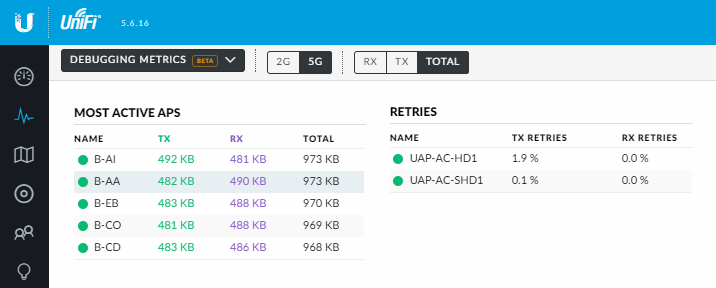
다음 테이블은 디버깅 메트릭에 대하여 서술합니다:
· Most Active APs · Retries · Channel Utilization · Top Clients · Top Interference · Most Active Clients · Longest Connected Clients · Top Memory Usage · Top CPU Usage |
테이블의 각 카테고리는 데이터와 2.4GHz 밴드와 5GHz 밴드 각각 정보를 요약합니다. 하드웨어 관점에서 테이블을 사용하기 위해 필요한 장비는 UniFi 엑세스 포인트입니다. UniFi 시큐리티 게이트웨이와 UniFi 스위치는 데이터를 더 쉽게 보기 위해 필요한 보충일뿐 꼭 필요하지는 않습니다.
이 문서는 디버깅 메트릭뷰에 있는 각 필드를 어떻게 사용하여 일반적인 이슈를 확인하고 해결하는 방법에 대하여 서술합니다. 다음 섹션에서는 테이블의 각 요소마다 잠재적인 이슈와 해당 이슈들을 해결하기 위한 원인과 해결책들을 서술합니다.
디버깅 메트릭 데이터 활용하기
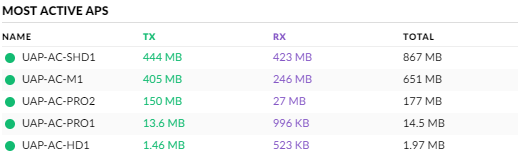
가장 Active한 AP
이 뷰에서는 네트워크에서 대부분의 트래픽을 송신/수신하는 AP를 호가인합니다. Tx는 전송한 트래픽을 의미하고, Rx는 수신한 패킷을 의미합니다. 이 값들은 클라이언트가 약관을 위배할 경우, 혹은 사용량이 높은 구역에서 다른 AP를 사용하도록 도울 수 있습니다. 하나의 AP의 과도한 사용은 메모리/CPU의 과도한 최적화를 불러올 수 있습니다. 또한 과도하게 활성화된 AP는 낮은 성능을 유도합니다.
일반적인 원인/고치는 방법
- 밀도 높은 사용도를 만족시키기에는 부족하지 않은 AP - 엑세스 포인트에서 지속적으로 높은 트래픽이 관찰되면, 추가 AP를 투입하여 트래픽을 제어할 수 있습니다. 다른 방법으로는 가까운 지역에 있는 AP를 사용하여 과도하게 사용하는 AP가 소유한 일부 클라이언트가 이 트래픽을 핸들링 하도록 할 수 있습니다.
- 문제의 소지가 있는 클라이언트 - 일부의 과도하게 활성화된 AP에는 P2P 애플리케이션, 미디어 스트리밍, 의도적인 스패밍 등 과도한 트래픽을 사용하는 클라이언트의 결과일 수 있습니다. 클라이언트를 진단하는 과정은 많은 트래픽을 사용하지만, 활성 하면, 심층 패킷 분석을 사용하여 사용하는 트래픽이 네트워크의 약관을 위배하지 않는지 확인하십시오. 해당 클라이언트를 그룹지어 대역폭을 제한한다던지, 혹은 문제의 소지가 있는 클라이언트 장비를 모두 차단할 수 있습니다.
- AP의 잘못된 환경설정- AP가 브로드캐스트를 근처의 AP에 낮은 수준으로 자주 하도록 설정되어있다면, AP는 클라이언트 장비에게 강한 신호 세기를 보이게 되지만, 최적의 WiFi 경험을 전달하지는 못합니다. 이 문제를 해결하기 위해서는 모든 큰처에 잇는 장비가 과도하게 활성화된 AP의 하중을 공유해야합니다. 또한 과도하게 활성화된 AP의 Tx power를 낮추고, 근처에 낮게 활성화된 AP의 트래픽을 늘려야합니다.
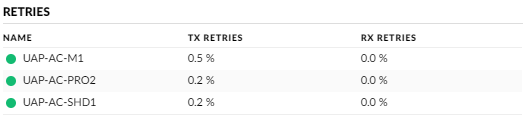
재시도
이 뷰에서는 전송(클라이언트에게 다시 패킷을 전송하는 것)과 수신 패킷(엑세스 포인트에게 도착하는 패킷)의 재시도 비율을 확인할 수 있습니다. 재시도 비율은 패킷이 얼마나 재시도되어야 하는지를 나타내는 지표로서 적절한 도착지에 패킷이 손상되지 않고 잘 도착하는지를 확인할 수 있도록 해줍니다.
일반적인 원인/고치는 방법
- 간섭- 이 원인은 패킷 손실/재송신의 가장 일반적인 원인입니다. 재시도 비율이 2.4GHz/5GHz 각각 높다면, 주변에 AP에서 얼마나 로컬 간섭이 있는지 확인하십시오. 이 값은 도둑같은 엑세스 포인트가 어딘지 알 수 있도록 해주며, 매우 혼잡한 RF환경, AP 주변의 문제가 있을만한 클라이언트를 파악할 수 있도록 합니다. 이 문제를 해결하려면 RF 스캔을 수행하거나 혼잡도가 적은 채널의 AP를 위치시키십시오. 또한 근처에 있는 UniFi AP의 인근 채널 오버랩을 줄이십시오. 다른 옵션은 간섭을 일으킬만한 장비를 확인하고 재설정하거나 제거하십시오.
- 클라이언트/AP Tx Power 불일치 - 다른 일반적인 패킷 재시도의 원인은 브로드캐스트 세기 수준의 불일치입니다. (Tx Power). AP와 클라이언트 장비가 다른 수준의 브로드캐스트 세기로 통신을 하는 경우, 패킷 재시도의 원인이 될 수 있습니다. Rx의 패킷 재시도를 살펴보십시오. 이 값은 클라이언트에서 이상적으로 작업을 수행하기 위해서 AP 브로드캐스팅 세기를 너무 세게하는 경우의 이슈를 파악할 수 있도록 합니다.
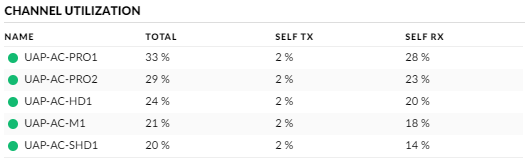
채널 활용
이 뷰는 어떤 AP가 할당된 2G 혹은 5G 채널에서 가장 많이 활용하는지 출력합니다. 이 비율은 또한 AP 자체에서 얼마나 활용도의 비율이 되는지 출력합니다.
일반적인 원인/고치는 방법
- 간섭: 59%의 채널 활용도가 있는 엑세스 포인트가 있지만, 15%의 Tx/Rx 밖에 되지 않는다면, 이 값은 채널 재사용과 간섭이 문제의 원인일수도 있습니다. 높은 사용을 보이는 환경에서는, 각 채널을 사용하는 AP의 수를 최소화 해야할 필요가 있습니다.
- 레거시 클라이언트/낮은 데이터 비율: 높은 채널 이용률을 보이는 AP는 높은 Self Tx/Rx 를 보이는 곳에서는 가장 Active한 AP를 점검하여 과도한 트래픽을 제어하는지 확인합니다. 그렇지 않다면, 오래된 WiFi 클라이언트의 낮은 데이터 비율이 AP의 속도를 낮추고 적절하지 않은 만큼의 무선 시간을 잡아먹는 원인일 수도 있습니다. 이것이 원인이라면, 이 ㅢ 낮은 데이터 비율의 연결을 제공하지 않으므로서 문제의 원인인 클라이언트를 제어하십시오.
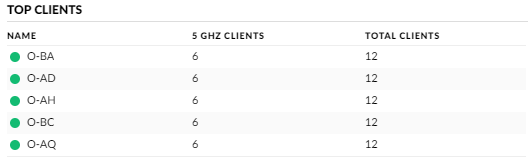
탑 클라이언트
탑 클라이언트는 대부분의 클라이언트 장비를 제어하는 AP를 출력합니다. 하나의 밴드가 다른 밴드보다 많이 사용하는지 여부도 출력합니다. 과도하게 사용하는 AP는 네트워크 성능을 제한할 수 있으며 너무 많은 장비는 좋은 설정이 아닙니다.
일반적인 원인/고치는 방법
- Tx Power 수준: 집적도가 높은 환경에서는 클라이언트가 AP에 연결하지만 근처에 있는 다른 AP에 연결해야 원활한 통신을 수행할 수 있습니다. 이는 먼저 연결한 AP의 브로드캐스트 강도가 강한 엑세스 포인트를 특정할 수 있습니다. 각 밴드의 Tx power 를 낮춤으로서 문제를 완화할 수 있습니다. 일반적으로 제한된 범위에서 5G에서 이슈가 더 발생할 수 있습니다. 장비가 2G에 과도하게 연결되어 있다면, 이 지표는 과도하게 이용하는 AP의 2G Tx 수준을 낮추어야한다는 지표로 활용할 수 있습니다.
- 2.4GHz 밴드 과사용: AP가 너무 많은 클라이언트를 2.4GHz에서 사용하는 경우에는, AP에서의 밴드스티어링을 활성화해야할 수도 있습니다. 컨트롤러에서 고급 설정이 활성화 되었다면, 밴드스티어링을 AP에서 사용량이 높은 클라이언트를 클릭하여 활성화 할 수 있습니다. Configuration > Bandsteering 에서 "Prefer 5G"를 선택합니다. 적용한 다음에는 AP에 모니터를 설정하여 성능이 향상되는지 확인합니다. 5G에서 더 많은 클라이언트를 확인할 수 있습니다.
- AP 배치/집적도: 다른 AP에 비해서 하나의 AP에 더 많은 클라이언트가 연결되어 있다면, 다른 AP들에게 조금 더 가까이 배치하는 것을 고려하거나 AP의 부담을 덜기 위해서 다른 AP를 추가하는 것을 고려하십시오.
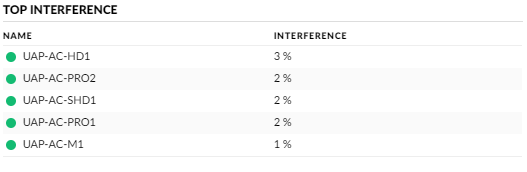
탑 간섭
이 테이블은 가장 높은 RF 간섭을 갖는 AP를 출력합니다. RF 간섭은 다른 무선 통신에서 AP로의 일반적인 무선 통신 혹은 AP에서 수신하는 통신을 방해하는지의 결과입니다. 과도한 간섭은 무선 네트워크에서 부정적인 효과를 초래합니다. 두자리 수준의 지속적인 간섭 혹은 그 이상을 주의하십시오. 성능에 영향을 미칠 수 있습니다.
일반적인 원인/고치는 방법
- 적은 채널 할당: 간섭 수준은 로컬 RF 환경을 기반으로 각 밴드의 채널에 특정적입니다. 높은 간섭 수준을 보인다면, RF 스캔을 AP에 수행하십시오. 그리고 직접 AP에 사용량이 적은 2.4G/5G 채널을 할당합니다. 네트워크가 심각한 간섭을 처리하고 있다면, 채널을 좁히는 것을 고려하십시오. (2.4 GHz 채널은 항상 HT20 채널 대역폭내에 있어야하고, 5GHz가 노이즈가 많고, 사용률이 높은 환경에서는 HT20으로 좁히는것이 좋습니다.) 다른 UniFi AP에서 간섭을 피해 채널을 할당해야한다는 것을 잊지 마십시오. 비틀비틀하는 채널을 주의하고, 인접한 AP의 같은, 인접한 채널을 피하십시오.
- Tx 수준: 특정 장소에서 간섭이 매우 높다면, 장비가 다른 장비와 매우 가까운 곳에 위치하였더라도 이 지표는 장비가 브로드캐스팅을 낮은수준으로 수행하기에 Tx power를 중간/높은 수준으로 상향하는 것ㅇ르 시도하거나 커스텀 수준을 사용하여 간섭 수준이 높은 Tx 수준을 가져갈 때 낮아지는지 확인합니다. 일부의 경우 특정 환경에서 극단적으로 높은 Tx 수준은 자기 간섭을 불러일으킬 수 있습니다. AP가 돌/벽돌/금속 표면 위에 위치하였다면, 자기 간섭이 심각하게 성능에 영향을 줄 수 있습니다. 그러한 경우에는 Tx power를 낮추어서 무선 성능이 더 잘 나오는지 확인합니다.
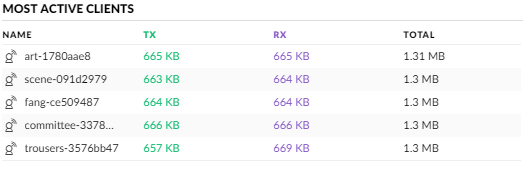
가장 Active한 클라이언트
이 테이블은 네트워크의 어떤 클라이언트가 가장 많은 대역폭을 사용하는지 나타냅니다. 높은 사용도를 보이는 AP는 적은 수의 클라이언트가 과도한 사용을 할 가능성이 있으므로 주의합니다.
일반적인 원인/고치는 방법
- 네트워크 오용/남용 - 비정상적으로 많은 트래픽의 클라이언트는 토렌트, 많은량의 미디어 다운로드, 용량이 큰 애플리케이션 다운로드와 같은 네트워크를 극단적으로 많이 사용하는 포인트입니다. 이 포인트는 또한 클라이언트가 의도적으로 네트워크의 성능에 악영향을 줄수 있다고 볼 수 있습니다. USG를 배포한 환경에서 이 문제가 발생하면, 심층 패킷 분석(DPI)를 사용하여 어떤 트래픽의 클라이언트가 네트워크 사용 약관을 위배하는지 파악하십시오. 문제가 있는 클라이언트를 UniFi의 최대 대역폭 제한 그룹에 추가하여 관리할 수 있습니다. 관리자는 또한 이러한 유저들을 무선 네트워크에서 영구히 추방할수도 있습니다.
- 사용량이 많은 클라이언트 - 종종 높은 대역폭이 요구될 수 있는 환경이 있습니다. 클라이언트 장비가 미디어 서버나 카메라 등인 경우입니다. 이러한 경우에는 일반 클라이언트의 사용에도 부정적으로 영향이 가하게 됩니다. 높은 사용요구르 갖는 클라이언트를 고유의 무선 네트워크 대역 혹은 전용 엑세스 포인트를 할당하는 경계를 선택해야 할 수도 있습니다. 이는 다른 클라이언트에게 최적의 WiFi 경험을 제공함과 동시에 사용량의 요구가 높은 클라이언트를 서비스 할 수 있게 합니다.
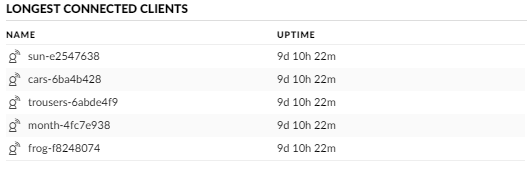
오랜기간 연결된 클라이언트
이 테이블은 네트워크에서 어떤 클라이언트가 가장 오랜시간 연결되었는지를 나타냅니다. 이 정보는 넓은 네트워크 이슈를 모두 파악하는것에 유용합니다. 이 정보는 커피 샵과 같은 특정 네트워크에 오래 머무르지 않도록 도움을 줄 수 있습니다.
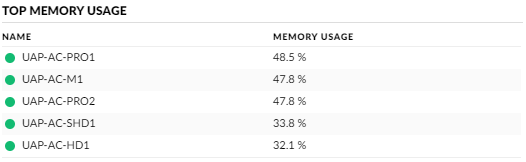
탑 메모리 사용도
이 지표는 AP 하드웨어 메모리가 특정 오퍼레이션에 사용되는 %를 나타냅니다. 비정상적으로 높은 사용도를 나타내는 장비는 일부의 경우 에러를 마주할수도 있는 경우이며 최대의 메모리 사용도를 갖게 됩니다. 일반적으로 높은 메모리 사용도는 높은 이용률/요구를 동반합니다. 만약 여러분이 메모리 사용도가 80% 이상의 높은 수치를 보이는 경우, 클라이언트는 성능에 문제가 있을 가능성이 있습니다.
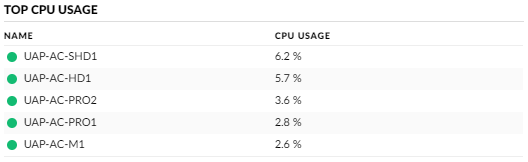
탑 CPU 사용도
이 지표는 AP 하드웨어 프로세싱 자원을 주어진 특정 시간동안 사용한 %를 나타냅니다. 메모리 사용도와 비슷하게 높은 CPU 사용도는 일반적으로 AP가 수행하기 무거운 작업을 수행하고 있음을 의미합니다. 비정상적으로 높은 수준의 CPU 사용도는 버그나 에러일 수 있습니다.
관련 문서